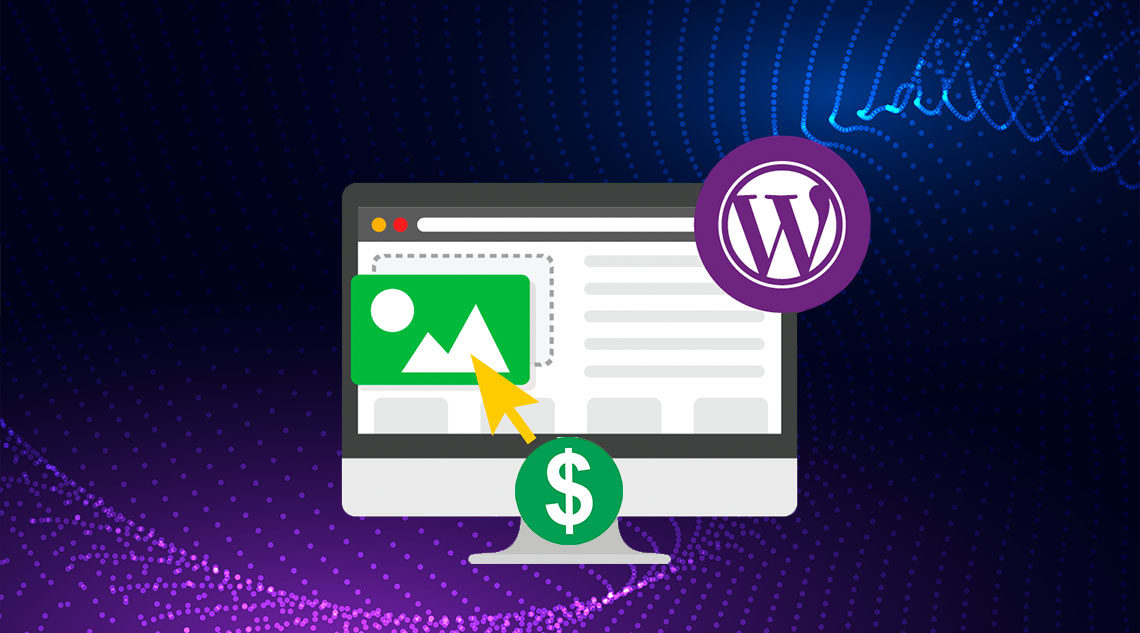
Хотите создать сайт с оплатой за просмотр с помощью WordPress? Создание сайта с платой за просмотр – отличный способ для создателей контента зарабатывать деньги в Интернете. В этой статье мы покажем вам, как создать сайт с оплатой за просмотр в WordPress и зарабатывать деньги, продавая контент напрямую вашим пользователям.
^
Как работают сайты с оплатой за просмотр?
Модель оплаты за просмотр позволяет издателям контента напрямую продавать контент пользователям. Вместо того чтобы полагаться на доходы от рекламы, партнерские ссылки или другие способы зарабатывания денег, они могут просто позволить пользователям платить за контент.
Есть много разных способов создать сайт с оплатой за просмотр. В зависимости от того, как вы хотите, чтобы пользователи получали доступ к контенту, вы можете выбрать модель ценообразования и доставки, которая подходит вам лучше всего. Например:
Вы можете продавать каждый предмет как отдельный цифровой продукт
Вы можете создавать ежедневные, еженедельные или годовые пропуска для пользователей, чтобы получить неограниченный доступ
Вы можете создавать планы подписки, которые медленно отбрасывают контент, а не дают все сразу
Вам нужно будет решить, какой вариант лучше всего подходит для вашего бизнеса.
После того, как вы выбрали модель, вам нужно следовать нашему пошаговому руководству о том, как сделать сайт WordPress. Если у вас уже есть веб-сайт, вы можете пропустить этот шаг.
Если у вас есть веб-сайт WordPress, давайте посмотрим, как вы можете превратить его в сайт с оплатой за просмотр, где вы можете выполнить все вышеперечисленное, а затем еще немного.
Создание сайта с оплатой за просмотр в WordPress с помощью MemberPress
Для этого урока мы будем использовать плагин MemberPress. Это лучший плагин членства в WordPress на рынке, поскольку он позволяет создавать надежные сайты для подписчиков с планами подписки и несколькими способами приема платежей.
Во-первых, вам нужно установить и активировать плагин MemberPress. Для получения более подробной информации, смотрите наше пошаговое руководство по установке плагина WordPress.
После активации вам необходимо зайти на страницу MemberPress »Options, чтобы настроить параметры плагина.
^
Страница параметров разделена на разные вкладки. Для сайта с оплатой за просмотр параметры по умолчанию будут работать сразу после установки, но вы можете свободно просматривать и изменять их.
Вам нужно будет настроить платежный шлюз, чтобы принимать платежи на вашем сайте.
Вы можете сделать это, нажав на вкладку «Платежи» и выбрав свой платежный шлюз.
^
MemberPress поддерживает PayPal (Standard, Express и Pro), Stripe и Authorize.net из коробки. Вам нужно выбрать способ оплаты, который вы хотите настроить, и предоставить необходимые учетные данные.
Вы также можете настроить несколько способов оплаты. Для этого снова нажмите кнопку «Добавить» и добавьте другой способ оплаты.
Не забудьте нажать кнопку «Обновить параметры», чтобы сохранить настройки.
Создание уровней участия
Следующим шагом является настройка уровней членства. Здесь вы будете создавать различные тарифные планы, которые ваши пользователи смогут приобрести.
Перейдите на страницу MemberPress »Memberships и нажмите кнопку« Добавить новый ».
^
Это приведет вас к странице редактирования членства. Сначала вам нужно указать название для этого конкретного плана членства, а затем предоставить детали плана в редакторе сообщений.
Затем вам нужно установить цену и срок действия этого плана в разделе условий членства.
^
В этом примере мы создаем план членства, срок действия которого истекает через 24 часа. Мы также проверили опцию «Разрешить продления», чтобы пользователи могли возобновить свое членство и, если захотят, снова приобрести пропуск.
Теперь прокрутите вниз до мета-поля параметров членства под редактором сообщений. Здесь вы можете настроить различные параметры для этого конкретного плана членства.
^
Параметры членства по умолчанию будут работать для большинства сайтов. Вам нужно нажать на вкладку «Ценовое поле», и здесь вы можете указать детали, которые вы хотели бы показать в ценовом поле.
^
Как только вы будете удовлетворены планом членства, нажмите кнопку «Опубликовать», чтобы сделать его доступным.
Повторите этот процесс для создания других необходимых вам планов членства, таких как недельные, ежемесячные или годовые планы.
Ограничение контента для планов членства
MemberPress также позволяет очень просто ограничивать контент только платными участниками, создавая правила.
Посетите MemberPress »страницу правил и нажмите кнопку« Добавить новый ».
^
Страница редактирования правила позволяет выбрать условия. Если содержимое соответствует условию, вы можете выбрать, какой тарифный план получает к нему доступ.
Например, вы можете выбрать все содержимое, которое соответствует определенному тегу, категории, отдельному сообщению, определенному URL и т. д.
^
Вы можете создавать общие правила, которые применяются ко всему контенту, или вы можете создавать очень конкретные правила для отдельных элементов на вашем веб-сайте.
Под редактором правил вы увидите параметры содержимого и истечения срока действия.
Контент Drip позволяет постепенно предоставлять контент пользователям, а не отдавать их сразу. Если вы не уверены в этом на данный момент, вы можете оставить это без проверки.
Параметр истечения срока действия делает содержимое недоступным по истечении определенного периода времени. Опять же, если вы не уверены, что делать, то вы также должны оставить это без проверки.
Не забудьте нажать кнопку «Сохранить правило», чтобы сохранить настройки правила.
Повторите процесс, чтобы создать новые правила по мере необходимости.
В приведенном выше примере мы сделали все содержимое с пометкой «оплачено» доступным для всех тарифных планов. Теперь нам просто нужно добавить платный тег ко всему контенту, который мы хотим поместить за платный доступ.
Создание страницы с ценами
MemberPress упрощает отображение цен и планов, которые пользователи могут приобрести на вашем сайте. Давайте создадим страницу тарифного плана, которая показывает пользователям различные тарифные планы, которые они могут купить.
Перейдите на страницу MemberPress »Группы и нажмите кнопку Добавить новый.
^
Во-первых, вам нужно указать заголовок страницы плана группы. Это также будет заголовок страницы планов, которую увидят ваши пользователи.
После этого прокрутите вниз до мета-поля «Параметры группы». Здесь вы можете добавить членство, которое вы хотите отобразить на странице.
^
Вы также можете выбрать тему для своей таблицы цен. MemberPress поставляется с несколькими готовыми дизайнами на выбор.
Когда вы закончите, нажмите кнопку «Опубликовать», чтобы опубликовать свой план. Если после публикации вы нажмете ссылку «Просмотреть группу», то сможете увидеть страницу с ценами и планом.
^
Перенаправление пользователей на страницу с ценами и планами
Теперь мы хотим, чтобы неавторизованные пользователи перенаправлялись на страницу с ценами при попытке получить доступ к нашему ограниченному контенту.
Во-первых, вам нужно зайти на страницу MemberPress »Группы и скопировать URL группы, которую вы создали на предыдущем шаге.
^
Затем перейдите на страницу «Опции» MemberPress и прокрутите вниз до раздела «Несанкционированный доступ». Вам необходимо установить флажок «Перенаправлять неавторизованных посетителей на определенный URL», а затем вставить групповой URL, который вы скопировали ранее.
^
Не забудьте нажать кнопку «Обновить параметры», чтобы сохранить изменения.
Теперь все пользователи, которые пытаются получить доступ к ограниченному контенту, будут перенаправлены на страницу с тарифами и планами, которую вы создали как группа.
Вывод вашего сайта с оплатой за просмотр на новый уровень
MemberPress – это мощный плагин с множеством удивительных функций и множеством дополнений для дальнейшего увеличения вашей платы за просмотр сайта.
Вы можете интегрировать его с LearnDash, чтобы продавать курсы онлайн. Подключите его к своей почтовой маркетинговой службе, такой как AWeber или Constant Contact. Вы даже можете интегрировать его в существующий магазин электронной коммерции, используя дополнение WooCommerce (см. Лучшее сравнение хостинга WooCommerce).
Мы надеемся, что эта статья помогла вам узнать, как создать сайт с оплатой за просмотр в WordPress. Вы также можете увидеть наше пошаговое руководство по WordPress SEO для начинающих.


